使用手机浏览器进行浏览网页时,经常会在页面上看到很多广告,不小心就会点击广告中,有时候还会强制下载软件,在浏览重要信息的时候,会被页面上的图片扰乱思维,不能转注阅读,所以很多浏览器都会在APP上推出阅读模式,打开阅读模式之后,就会在页面上减少图片等,自动加载文字进行阅读,提高阅读专注力。如果您在使用手机UC浏览器的时候,不知道怎么打开阅读模式,可以看看下面小编提供的方法步骤,只需要按照文章中的步骤进行操作,就可以将UC浏览器阅读模式打开了,希望能够给您帮助。
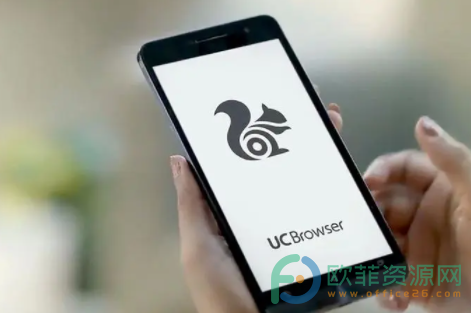
方法步骤
1、首先打开手机,在手机桌面点击UC浏览器,点击进入APP后,点击底部的“菜单”图标。
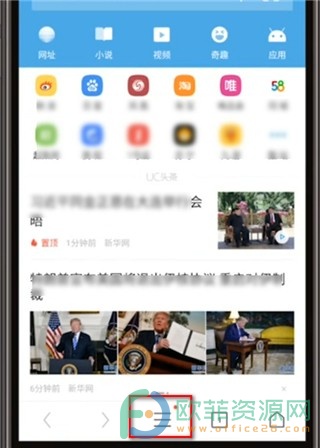
2、然后在手机底部弹出的菜单中,选择点击“设置”图标。
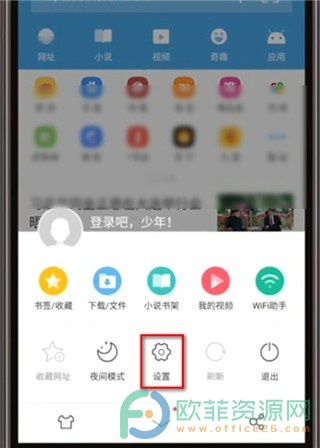
3、进入设置页面之后,在手机右下角点击进入“更多”选项。
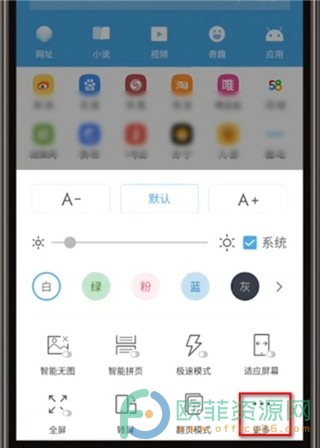
4、接着进入更多设置页面后,在设置菜单中点击“浏览设置”选项。
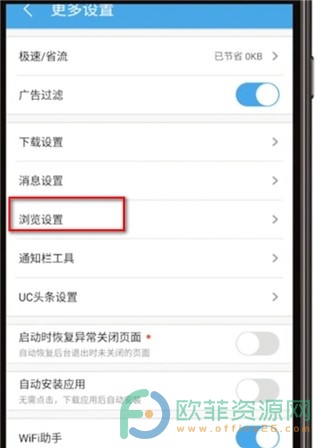
5、最后在浏览设置界面中,打开“自动进入智能阅读模式”后面的开关,就可以了。
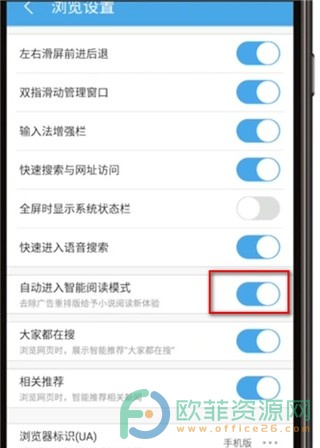
以上就是在UC浏览器打开阅读模式的方法,只需要按照以上文章中的步骤进行操作,就可以将阅读模式打开了。还有不知道怎么操作的小伙伴,可以看看小编提供的方法,相信一定会帮助您的。
攻略专题
查看更多-

- 《七日世界》全地图密藏位置大全一览
- 246 2025-01-27
-

- 《燕云十六声》花下眠隐藏任务攻略
- 227 2025-01-27
-

- 《最终幻想14水晶世界》乌洛萨帕宠物获得方法
- 167 2025-01-27
-

- 《最终幻想14水晶世界》猫头小鹰宠物获得方法
- 210 2025-01-27
-

- 《最终幻想14水晶世界》小刺猬获得方法
- 247 2025-01-27
-

- 《最终幻想14水晶世界》青鸟宠物获得方法
- 227 2025-01-27
热门游戏
查看更多-

- 快听小说 3.2.4
- 新闻阅读 | 83.4 MB
-

- 360漫画破解版全部免费看 1.0.0
- 漫画 | 222.73 MB
-

- 社团学姐在线观看下拉式漫画免费 1.0.0
- 漫画 | 222.73 MB
-

- 樱花漫画免费漫画在线入口页面 1.0.0
- 漫画 | 222.73 MB
-

- 亲子餐厅免费阅读 1.0.0
- 漫画 | 222.73 MB
-






